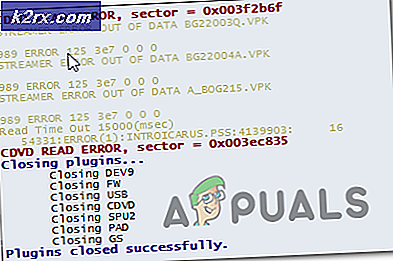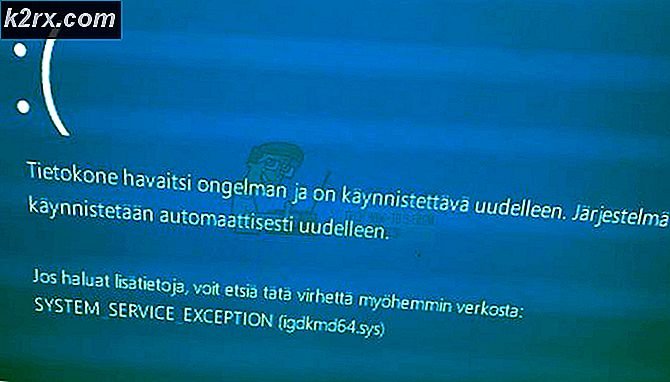Oplossing: ERR_SPDY_INADEQUATE_TRANSPORT_SECURITY
Als u een IT-beheerder of een netwerkbeheerder bent die een server uitvoert, kunnen uw gebruikers een klacht indienen over de ERR_SPDY_INADEQUATE_TRANSPORT_SECURITY-foutcode. U kunt deze fout ook zien tijdens het bezoeken van uw website. Deze fout zal worden gepresenteerd met een bericht
De webpagina op * websiteadres * is mogelijk tijdelijk uitgeschakeld of is mogelijk permanent verplaatst naar een nieuw webadres.
Deze fout voorkomt dat u toegang krijgt tot de website. De fout gebeurt meestal voor Chrome-gebruikers, maar deze kan ook op Firefox verschijnen. Gebruikers van Internet Explorer en Microsoft Edge zullen deze fout niet zien.
Dit probleem is aan het gebeuren vanwege de HTTP / 2. Dit betekent in feite dat de site een HTTP / 2-verbinding is gestart, maar dat er op de zwarte lijst is onderhandeld. Dus de browser heeft de toegang tot de website voorkomen. Dus, de gebruikelijke oplossing hiervoor is om de cypher-suites opnieuw te ordenen om aan de vereisten van de HTTP / 2 te voldoen.
Tip
Gebruik de SSL Labs om de configuratie van uw server te controleren. De resultaten van SSL Lab kunnen u helpen de configuratie nog beter aan te passen. Klik hier om naar hun officiële site te gaan en de server te testen. Ze hebben ook veel goede artikelen over TLS en SSL.
Methode 1: Gebruik IIS Crypto 2
IIS Crypto is een tool die is ontworpen voor beheerders. Het helpt bij het inschakelen / uitschakelen van verschillende protocollen, cypher-suites en hashes op uw servers. Het is ook geschikt voor het opnieuw ordenen van SSL / TLS-coderingssuites. Omdat het probleem ligt bij het bestellen van de cypher-suites volgens de IIS, kan deze tool worden gebruikt om het probleem op te lossen.
IIS Crypto 2 wordt geleverd met de optie Best Practices die helpt bij het selecteren van de geschikte cypher-suites. Wanneer u deze optie selecteert, worden de cyphers automatisch opgenomen of uitgesloten, afhankelijk van de vereisten van HTTP2. Hier zijn de stappen voor het gebruik van de IIS Crypto 2
PRO TIP: Als het probleem zich voordoet met uw computer of een laptop / notebook, kunt u proberen de Reimage Plus-software te gebruiken die de opslagplaatsen kan scannen en corrupte en ontbrekende bestanden kan vervangen. Dit werkt in de meeste gevallen, waar het probleem is ontstaan door een systeembeschadiging. U kunt Reimage Plus downloaden door hier te klikken- Klik hier en download de versie die geschikt is voor u
- Na installatie download en open je Crypto 2
- Klik eenvoudig op de knop Best Practices
- In Crypto 2 worden de vakjes uit elke kolom automatisch geselecteerd en uitgeschakeld
- Zodra de Crypto 2 de juiste protocollen, hashes, cyphers en sleuteluitwisselingen heeft geselecteerd, klikt u op Toepassen
- Herstart en dat is alles. Het moet het probleem voor u oplossen.
Opmerking: als uw cypher-suites niet opkomen bij de Crypto, moet u ervoor zorgen dat u de nieuwste versie hebt. Oudere versie kan niet alles detecteren.
Methode 2: De Cypher Suites opnieuw indelen
Klik hier en controleer de vereisten van de HTTP / 2. Zorg ervoor dat u geen cypher gebruikt die in de zwarte lijst staat. Het probleem doet zich meestal voor omdat u moet onderhandelen over een zwarte lijst. Het is dus gewoon een kwestie van het gebruik van de juiste protocollen en cyphers. Het herschikken van de cypher-suites moet ook worden gedaan volgens de vereisten van de HTTP / 2.
Opmerking: vergeet niet opnieuw op te starten zodra u klaar bent met de wijzigingen, bijvoorbeeld het in- en uitschakelen van cypher-suites.
PRO TIP: Als het probleem zich voordoet met uw computer of een laptop / notebook, kunt u proberen de Reimage Plus-software te gebruiken die de opslagplaatsen kan scannen en corrupte en ontbrekende bestanden kan vervangen. Dit werkt in de meeste gevallen, waar het probleem is ontstaan door een systeembeschadiging. U kunt Reimage Plus downloaden door hier te klikken